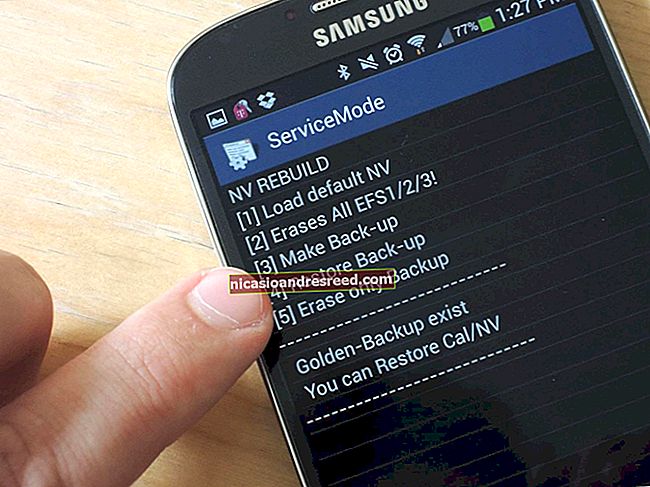Cách tải ứng dụng trên Android

Chỉ vì ứng dụng không có sẵn từ Cửa hàng Google Play không có nghĩa là ứng dụng đó hoàn toàn không có sẵn — bạn có thể cài đặt hiệu quả các ứng dụng không phải của Cửa hàng Play trên mọi điện thoại, máy tính bảng Android hoặc thiết bị khác bằng cách bật một nút chuyển đơn giản. Thực hành này được gọi là "sideloading".
Tại sao bạn cần phải làm điều này? Rốt cuộc, hầu hết các ứng dụng bạn muốn đều có trong Cửa hàng Google Play. Nhưng có những trường hợp, ngay cả những ứng dụng “chính thức” này cũng không có sẵn vì một số lý do — có thể chúng bị hạn chế trong khu vực của bạn, không tương thích với điện thoại của bạn hoặc một số ứng dụng khác không kém phần quan trọng. Trong bất kỳ trường hợp nào, bạn có thể muốn tải ứng dụng vào điện thoại của mình. Một trong những ứng dụng yêu thích của tôi, Skitch, đã bị ngừng sản xuất cách đây vài năm, nhưng phiên bản cũ vẫn hoạt động. Vì vậy, tôi sideload nó. Nó cũng có thể giúp bạn tải xuống phiên bản mới nhất và tốt nhất của ứng dụng nếu bản cập nhật mới nhất đang được tung ra theo từng giai đoạn.
Nhưng trước tiên, một tuyên bố từ chối trách nhiệm
Tuy nhiên, trước khi chúng ta bắt đầu cách thực hiện, trước tiên hãy nói về lý do tại sao cài đặt này bị tắt theo mặc định và các tác động bảo mật mà bạn có thể gặp phải khi cho phép điện thoại của bạn chấp nhận các cài đặt bên ngoài Cửa hàng Play.
Về cơ bản, khi bạn cho phép cài đặt bất kỳ ứng dụng nào trên điện thoại của mình, về cơ bản bạn đang bỏ qua các giao thức bảo mật được bật trong Cửa hàng Play — những việc Google thực hiện đằng sau hậu trường để đảm bảo tất cả các ứng dụng bạn cài đặt từ các kênh chính thức an toàn cho bạn, điện thoại và dữ liệu của bạn. Tất nhiên, đó là cuộc gọi của bạn — đó là lý do tại sao có nút chuyển đổi để cho phép các ứng dụng khác được cài đặt.
LIÊN QUAN:Tìm hiểu Chính sách đi ngang mới của Android Oreo
Nhưng điều đó đưa tôi đến một điểm khác: nếu bạn định cài đặt ứng dụng bên ngoài Cửa hàng Play, bảo đảm chúng đến từ một nguồn đáng tin cậy như APK Mirror. Đây là điều tối quan trọng nếu bạn muốn đảm bảo đồ đạc của mình luôn an toàn. Có rất nhiều người / trang web / vv độc hại. ngoài đó không muốn gì khác hơn là chiếm đoạt dữ liệu của bạn, vì vậy nếu bạn định tải xuống các ứng dụng, hãy thông minh về điều đó. Nếu bạn chọn các nguồn của mình một cách chính xác, bạn có thể dễ dàng cài đặt các ứng dụng này một cách an toàn như các ứng dụng từ Cửa hàng Play.
Cuối cùng, cần lưu ý rằng Google đã thay đổi cách xử lý ứng dụng chuyển tải trên Android 8.0, vì vậy chúng tôi sẽ chia nhỏ mọi thứ thành hai phần bên dưới: một phần dành cho Android 7.0 trở xuống và một phần dành cho Android 8.0.
Cách bật Sideloading trong Android 8.0
- Mở Cài đặt> Ứng dụng & Thông báo
- Mở rộng menu Nâng cao
- Chọn quyền truy cập ứng dụng đặc biệt
- Chọn “Cài đặt ứng dụng không xác định”
- Cấp quyền trên ứng dụng mong muốn
Giống như tôi đã nói trước đó, Google đã thay đổi cách xử lý các ứng dụng đã tải trong Oreo. Thay vì có một cài đặt chung để đơn giản cài đặt các ứng dụng không chính thức trên toàn bộ, "nguồn không xác định" hiện được cho phép hoặc không được phép trênmỗi ứng dụng nền tảng. Ví dụ: nếu bạn muốn cài đặt mọi thứ từ APK Mirror, bạn sẽ phải cho phép Chrome cài đặt ứng dụng từ các nguồn không xác định. Đối với những người quan tâm, chúng tôi có một lời giải thích sâu sắc hơn về sự thay đổi ở đây.
Chúng tôi sẽ sử dụng Chrome làm ví dụ ở đây, nhưng quy trình sẽ giống nhau đối với bất kỳ ứng dụng nào bạn muốn cho phép cài đặt ứng dụng.
Lưu ý: Không phải tất cả các ứng dụng đều có khả năng này — đó là một phần của mã và Android sẽ chỉ cung cấp tùy chọn cho các ứng dụng có khả năng tải xuống và cài đặt ứng dụng.
Bạn có thể tìm thấy tùy chọn cho phép tải ứng dụng ở một số nơi khác nhau, nhưng cách dễ nhất để xử lý là từ cài đặt “phổ quát” sẽ hiển thị tất cả các ứng dụng có tùy chọn này. Bắt đầu bằng cách kéo bóng thông báo xuống và nhấn vào biểu tượng bánh răng.

Từ đó, hãy nhấn vào “Ứng dụng và thông báo”, sau đó mở rộng menu Nâng cao.


Chọn “Quyền truy cập ứng dụng đặc biệt”.

Tùy chọn dưới cùng ở đây phải là “Cài đặt ứng dụng không xác định”. Nhấn vào đây.

Tất cả các ứng dụng có tùy chọn có sẵn để tải xuống và cài đặt ứng dụng sẽ được liệt kê tại đây. Một lần nữa, chúng tôi đang sử dụng Chrome trong ví dụ này, nhưng bạn có thể chọn ứng dụng bạn đang cố gắng cho phép.

Sau khi bạn mở các tùy chọn của ứng dụng, bạn cần chọn nút chuyển đổi đơn giản “Cho phép từ nguồn này”. Bật nó lên và bạn đã hoàn tất.


Cách bật tính năng Slideloading trên Android 7.0 trở xuống
- Đi tới Cài đặt> Bảo mật
- Bật “Nguồn không xác định”
- Tải xuống tệp APK của ứng dụng và nhấn vào tệp đó để cài đặt.
Tôi biết, đó là một lời giải thích dài dòng, nhưng điều đó rất quan trọng. Trên thực tế, quá trình này rất đơn giản. Kéo ngăn thông báo xuống và nhấn vào biểu tượng bánh răng.

Từ đó, cuộn xuống và nhấn vào Bảo mật.

Cuộn xuống trang này cho đến khi bạn thấy “Nguồn không xác định”. Đó là cài đặt của bạn — bật cài đặt này.

Một cảnh báo sẽ bật lên cho bạn biết những gì bạn đang tham gia. Nếu bạn cảm thấy hài lòng với điều đó, hãy nhấn vào OK.

Cách tải ứng dụng trung thực trên tất cả các phiên bản Android
Bây giờ bạn đã sẵn sàng tải xuống bất kỳ ứng dụng nào bạn muốn. Tất cả những gì bạn cần làm là tìm APK và tải xuống thiết bị của mình — Chrome thường sẽ đưa ra cảnh báo cho bạn biết rằng loại tệp này có thể gây hại, chỉ cần nhấn OK để chấp nhận và bắt đầu tải xuống.

Sau khi hoàn tất, hãy nhấn vào thông báo tải xuống để cài đặt ứng dụng. Một cửa sổ bật lên sẽ hiển thị hỏi bạn có muốn cài đặt hay không — chỉ cần nhấn vào “cài đặt”. Hãy để nó làm việc của nó và bạn đã hoàn tất!